Come digitare rapidamente caratteri speciali su qualsiasi computer, smartphone o tablet

La maggior parte dei caratteri che è possibile digitare non vengono visualizzati sulla tastiera, indipendentemente dal fatto che si stia utilizzando una tastiera fisica o un tocco uno. Ecco come puoi digitare sul tuo computer o dispositivo mobile.
Puoi sempre eseguire una ricerca online per trovare il simbolo e copiarlo e incollarlo nel programma che stai utilizzando. Questo è inefficiente, ma funziona per inserire rapidamente il simbolo oscuro occasionale
Windows
È possibile inserire rapidamente caratteri speciali su Windows utilizzando i codici tasto Alt. Questi richiedono un keypard numerico separato sul lato destro della tastiera, quindi non funzioneranno sulla maggior parte dei laptop. Funzioneranno solo su PC desktop se disponi di quel tastierino numerico a destra del tasto Invio.
Per utilizzare i codici tasto Alt, assicurati che "Bloc Num" sia attivato - potrebbe essere necessario toccare il tasto Bloc Num per accendilo. Quindi, premere il tasto Alt e tenerlo premuto. Tocca i numeri appropriati utilizzando il tastierino numerico sul lato destro della tastiera, quindi rilascia il tasto Alt.
Ad esempio, supponiamo di voler digitare il simbolo £ per la sterlina britannica. La sua scorciatoia numerica è 0163. Con Num Lock abilitato, tieni premuto il tasto Alt, tocca 0, tocca 1, tocca 6, e tocca 3 - tutto sul tastierino numerico - e poi rilascia il tasto Alt.
Il personaggio Lo strumento mappa può aiutarti qui. Aprilo toccando il tasto Windows, digitando "Mappa caratteri" per cercarlo e premendo Invio. Per ogni carattere speciale, vedrai il suo codice tasto Alt stampato nell'angolo in basso a destra della finestra. Se non si dispone di un tastierino numerico, è anche possibile andare in questa finestra per visualizzare un elenco di caratteri e copiarli e incollarli in altre applicazioni. Puoi anche trovare elenchi di caratteri speciali e dei relativi codici associati online.

macOS
Mac OS X ha il proprio Character Viewer, che è più facile da accedere. In quasi tutte le applicazioni, puoi fare clic su Modifica> Caratteri speciali per aprirlo.
Trova un simbolo nella finestra e fai doppio clic per inserirlo nel campo di testo nell'applicazione corrente. Se si utilizzano spesso caratteri speciali specifici, è possibile aggiungerli all'elenco dei preferiti in modo che possano essere facilmente accessibili qui. L'elenco è più organizzato rispetto a Windows.
Puoi anche digitare una varietà di lettere accentate e altri caratteri speciali con le scorciatoie di tasti Opzione. Ad esempio, supponiamo di voler digitare la parola "touché". Puoi digitare "tocca", premere Opzione + e contemporaneamente, quindi toccare il tasto e. Questo consiglierebbe al tuo Mac di usare un accento acuto sulla lettera e.
Ci sono anche le scorciatoie da tastiera Option + Shift e quelle che non usano le lettere accentate. Ad esempio, digitando Opzione + 4 otterrai un simbolo centesimo (¢) anziché un segno di dollaro. La Washington State University ha una buona lista di opzioni e opzioni + scorciatoie Shift per digitare caratteri speciali su un Mac.
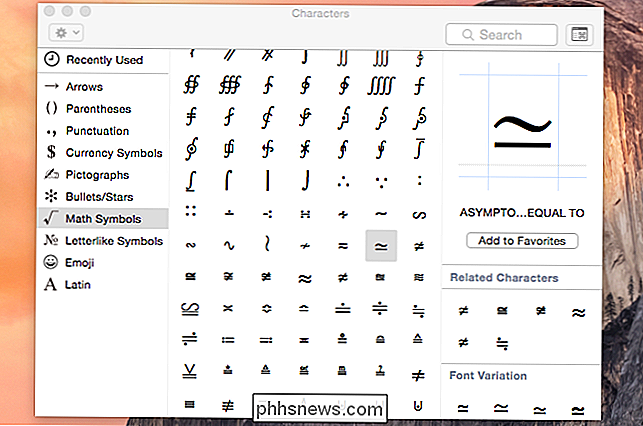
Se vuoi semplicemente digitare una lettera con un accento, c'è un modo molto più veloce sulle ultime versioni di macOS. Basta premere e tenere premuto il tasto della lettera appropriata sulla tastiera. Ad esempio, se vuoi digitare un carattere "é", devi premere e tenere premuto il tasto "e".
Apparirà un menu a comparsa. Premi il tasto numerico corrispondente alla lettera accentata che desideri digitare, oppure fai clic su di esso nel menu.
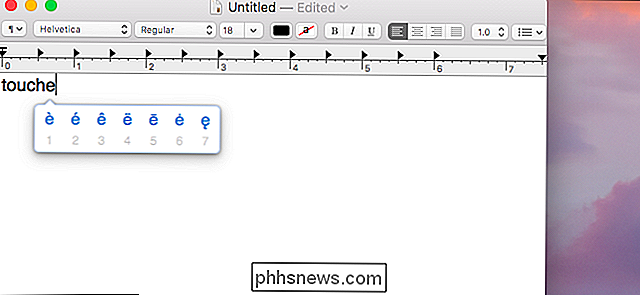
iPhone e iPad
CORRELATI: 12 trucchi per digitare più velocemente sul tuo iPhone o sulla tastiera dell'iPad
puoi digitare molti caratteri aggiuntivi sulla tastiera touch di un iPhone o iPad premendo a lungo il tasto appropriato. Ad esempio, per digitare la parola "touché", devi digitare "touch", premere a lungo il tasto e, e scegliere il carattere é.
Questo funziona anche per una varietà di simboli. Ad esempio, per digitare un altro simbolo di valuta, premi a lungo il simbolo $ sulla tastiera e scegli il simbolo desiderato.
Se hai spesso bisogno di digitare simboli che non compaiono sulla tastiera standard, puoi in Impostazioni> Generali> Tastiere> Aggiungi nuova tastiera per aggiungere una tastiera da un'altra lingua che contiene quei caratteri. E ora che iOS offre supporto per tastiere di terze parti, puoi installare una tastiera che offre supporto per una più ampia varietà di simboli Unicode e usarla.
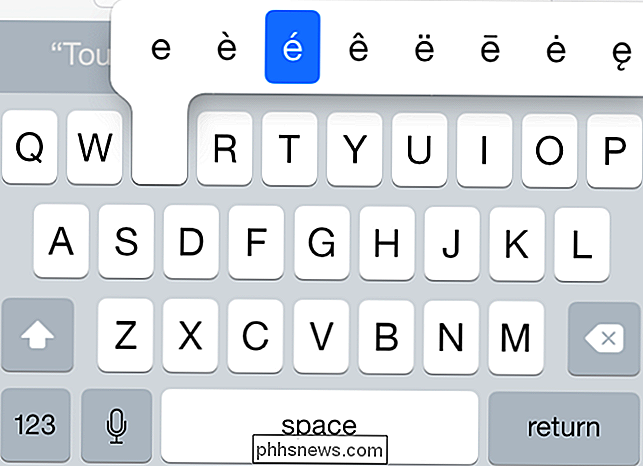
Android
CORRELATO: Tipo più veloce: 6 consigli e trucchi per padroneggiare la tastiera di Android
La tastiera di Android funziona in modo simile. Premi a lungo i tasti sulla tastiera per accedere a caratteri e simboli correlati. Ad esempio, premi a lungo la e per trovare i caratteri accentati e. Premi a lungo altri simboli, come il simbolo della valuta, per accedere ai simboli correlati aggiuntivi.
Ecco come funziona l'app predefinita "Google Keyboard" per Android. Altre tastiere dovrebbero funzionare allo stesso modo. Poiché Android offre il supporto per più tastiere, puoi installare altre tastiere di Google Play più adatte a digitare una più ampia varietà di simboli Unicode.
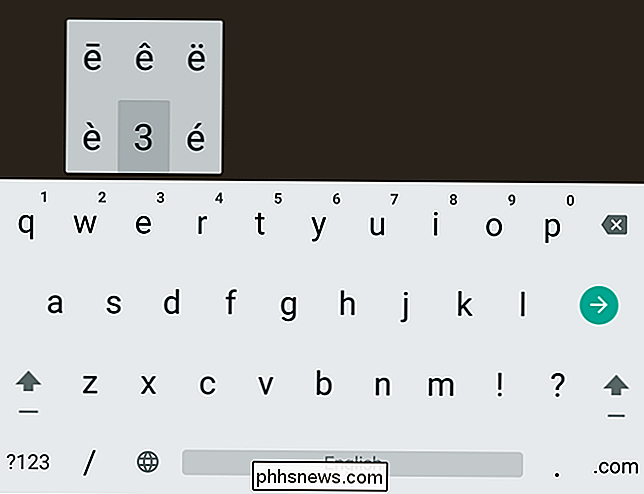
Altre piattaforme con tastiere tattili dovrebbero funzionare allo stesso modo. I tasti di pressione prolungata ti daranno caratteri e simboli accentati, mentre altri caratteri speciali dovranno provenire da tastiere dedicate - o copia-incolla.
Non esiste un unico metodo standard per digitare questi caratteri Unicode su Linux. Dipende dalle applicazioni e dal toolkit grafico che usano.

Perché il software macOS a volte identifica "Darwin"?
Se sei un utente Mac e un fan del software open source, probabilmente hai visto alcune app con l'etichetta "Darwin" . Ma perché le versioni macOS delle app portano questo nome? Perché macOS è, insieme a iOS e tvOS, alimentato da un pezzo di software open source basato su BSD chiamato Darwin. Come molti sistemi operativi open source, anche Darwin ha una mascotte: Hexley the Platypus.

Come installare e configurare il Lutron Caseta Dimmer Switch Starter Kit
Le lampadine intelligenti non sono l'unico modo per ottenere luci controllate a distanza in casa. È inoltre possibile installare interruttori della luce intelligenti e usarli con qualsiasi tipo di lampadina. Ecco come installare e configurare il Lutron Caseta Dimmer Switch Starter Kit. CORRELATI: Smart Light Switch vs.



